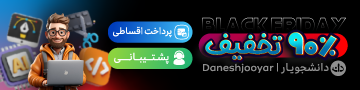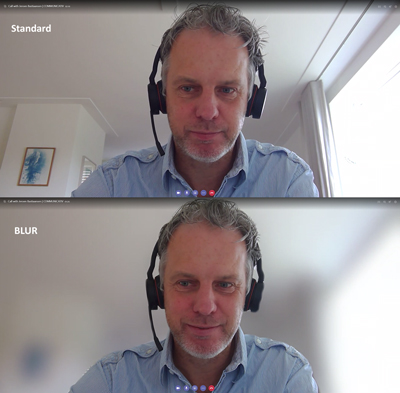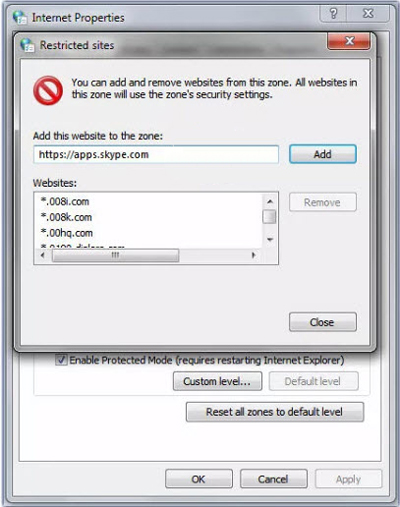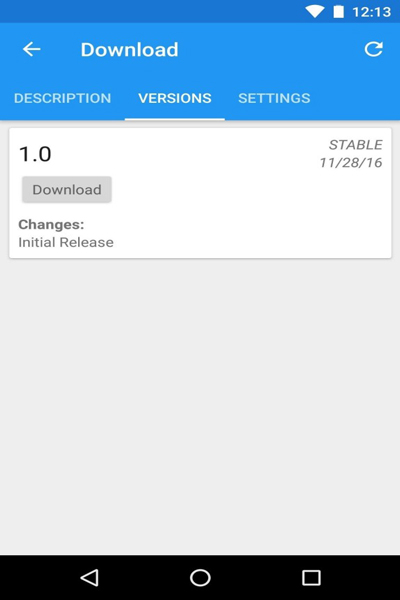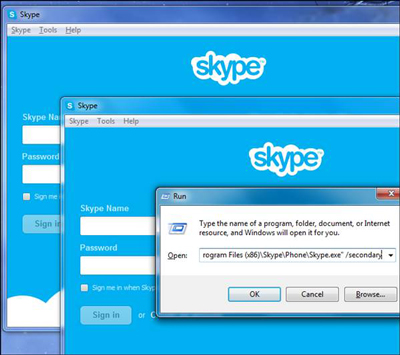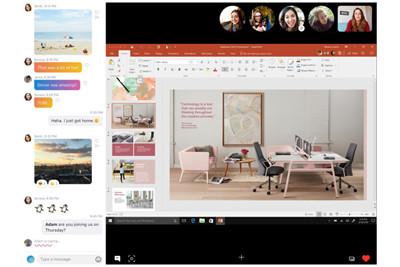ترفندهای کاربردی نرم افزار اسکایپ
- مجموعه: ترفندهای اینترنتی
آموزش کار با اسکایپ
اسکایپ (به انگلیسی: Skype) نرمافزار کاربردی است که به کاربر اجازه میدهد به وسیله صدا روی پروتکل اینترنت تماس تلفنی برقرار کنند.تماس تلفنی و ویدئویی بین کاربران اسکایپ کاملاً رایگان است و برای تماس با تلفن ثابت و تلفن موبایل نیاز به خرید اعتبار میباشد. همچنین این برنامه امکانات مختلف دیگری مانند پیامرسان فوری، انتقال فایل، ویدئو کنفرانس و پست صوتی در اختیار کاربران قرار میدهد.
ویرایش یا پاک کردن پیامهای ارسالی در اسکایپ :
در اسکایپ میتوانید روی پیام ارسال شده راست کلیک کنید و Edit Message یا Remove Message را انتخاب کنید. میتوانید پیام ارسال شده را ویرایش کنید یا پاک کنید. در این صورت برای طرف مقابل پیامی مبنی بر اینکه”این پیام ویرایش شده است” یا “این پیام پاک شده است” نمایش داده میشود.
در اسکایپ میتوانید پیام ارسال شده را ویرایش کنید یا پاک کنید
مسلما اگر شخص مورد نظرتان قبل از اینکه اقدام به ویرایش یا پاک کردن کنید، پیام را خوانده باشد، دیگر کاری از دست شما ساخته نیست!
استفاده از ویژگی محو کردن محیط در Skype
این ویژگی فعلاً فقط در نسخه دسکتاپ موجود بوده و در نسخه اندروید هنوز قابل دسترسی نیست. استفاده از این ویژگی بسیار آسان بوده و فقط نیاز به دو کلیک دارد. البته اطمینان حاصل کنید که آخرین نسخه اسکایپ بر روی پلتفرمتان نصب شده باشد وگرنه این مراحل کارساز نخواهد بود.
ویژگی محو کردن محیط در Skype در نسخه ویندوز
ابتدا با فردی تماس ویدئویی برقرار کنید. سه آیکون در پایین تماس نشان داده میشود. اولین آیکون برای تنظیمات میکروفون، دومی برای تنظیمات ویدئو و سومی دکمه پایان تماس است. بر روی آیکون دوم (تنظیمات ویدئو) کلیک کنید.
پس از انتخاب آیکون دوم، منوی تنظیمات برای شما باز میشود. در صورت استفاده از آخرین نسخه اسکایپ، گزینه “Blur my background” را در پایین منو مشاهده خواهید کرد.
از این قسمت میتوانید در هر زمانی ویژگی تار کردن محیط را خاموش و روشن کنید. میتوانید قبل از هر تماس ویدئویی سریعاً از طریق تنظیمات این قابلیت را فعال کنید. البته برای راحتی کار میتوان همیشه آن را در حالت فعال قرار داد.
حذف تبلیغات در اسکایپ :
هیچکس نیست که از تبلیغات آن هم وسط محیط چت مثل اسکایپ خوشش بیاید. برای رهایی یافتن از تبلیغات در اپلیکیشن اسکایپ ویندوز، به کنترل پنل رفته و روی عبارت “Network and Internet” کلیک کنید. پس از آن روی “Internet Options” کلیک کرده و وارد تب “Security” شده و سپس “Restricted sites” را انتخاب کنید. به صفحه مربوط به سایتها بروید تا بتوانید لیست تمام وب سایتهایی که میخواهید روی سیستم محدود شوند وارد کنید. در این فیلد آدرس “https://apps.skype.com/” را وارد کنید.
رهایی یافتن از تبلیغات در اپلیکیشن اسکایپ ویندوز
همچنین میتوانید برای محکمکاری محل اختصاص دادهشده به آگهی را بهکلی حذف کنید. برای این کار با فشردن [Win]+[R] و درج عبارت “%appdata%Skype” در کنسول، پوشه پروفایل اسکایپ را باز کنید. پس از آن به پوشه شناسه کاربری اسکایپ رفته و به دنبال فایلی به نام “config.xml”باشید. این فایل را با Notepad باز کنید و به دنبال عبارت “<AdvertPlaceholder>1</Advert-Placeholder>” بگردید. این عبارت باید بهصورت زیر اصلاح شود: “<AdvertPlaceholder>0</Advert-Placeholder>”.
بلاک کردن در اسکایپ اندروید
برای انجام این کار در گوشی خود، نیاز به روت کردن آن دارید. همچنین باید برنامه "فریم ورک اکسپوزد" را نصب کرده و "Unknown sources" را فعال نمایید.
پس از مهیا کردن شرایط فوق، این آموزش را مطابق آموزش زیر انجام دهید.
1. SkypeAutoblock را نصب نمایید:
- اگر اپلیکیشن "Xposed Installer" را دارید، به بخش دانلودهای آن رفته و عبارت "SkypeAutoblocker" را جستجو کنید. سپس مطابق تصویر زیر، اولین گزینه را انتخاب کرده و سپس به قسمت "Versions " بروید.
- حال دکمه "Download" را انتخاب کنید.
بلاک کردن در اسکایپ اندروید
- در صفحه ظاهر شده، گزینه "Install" را لمس کنید.
پس از نصب، این ماژول را فعال کنید و سپس یکبار گوشی خود را خاموش و روشن نمایید.
اگر تا این مرحله پیش رفتید، باید بگوییم دیگر شاهد درخواستهای دوستی از سوی افراد ناشناس نخواهید بود. چرا که به طور خودکار بلاک خواهند شد. نتیجه این کار عدم دریافت پیامهای اسپم از سوی رباتها خواهد بود.
در شرایط معمول، اسکایپ به شما اجازه نمیدهد با چندین اکانت همزمان وصل باشید
استفاده همزمان از چندین اکانت اسکایپ
اگر از کاربران اسکایپ باشید احتمالا تا حالا فهمیدهاید که در شرایط معمول، اسکایپ به شما اجازه نمیدهد با چندین اکانت همزمان وصل باشید. اگر تلاش کنید که دوباره اسکایپ را باز کنید تا با اکانت دیگرتان هم وصل شوید، خواهید دید که فقط اکانت فعلی شما باز خواهد شد.
اما برای اینکار راه حلی وجود دارد. کلید Windows و R را از روی کیبرد همزمان فشار دهید تا پنجره RUN باز شود.
اگر از ویندوز ۳۲ بیتی استفاده میکنید، عبارت زیر را وارد کنید و سپس Enter را بزنید.
C:\Program Files\Skype\Phone\Skype.exe” /secondary“
استفاده همزمان از چندین اکانت اسکایپ
اگر هم از ویندوز ۶۴ بیتی استفاده میکنید عبارت زیر را وارد کنید و اینتر را بزنید.
C:\Program Files\Skype\Phone\Skype.exe” /secondary“
مشاهده خواهید کرد که یک پنجره اسکایپ جدید باز میشود که میتوانید در آن با اکانت جدیدتان Sign in کنید.
قابلیت Screen Sharing در اسکایپ
استفاده از قابلیت Screen Sharing در اسکایپ
با استفاده از این قابلیت قادر خواهید بود صفحه نمایش سیستم خود را به طرف مقابل نمایش دهید یا اینکه صفحه نمایش طرف مقابل را ببینید. به عنوان مثال فرض کنید میخواهید سیستم کسی را عیبیابی کنید، این گزینه بسیار به شما کمک خواهد کرد.
برای این کار، وقتی در صفحه مکالمه با شخص مقابل هستید، روی علامت + کلیک کنید و Screen Sharing را انتخاب کنید.
گردآوری:بخش کامپیوتر و اینترنت بیتوته